إعداد هاتف اندرويد الجديد – بادئ ذي بدء ، لاحظ أن لقطات الشاشة والخطوات الواردة في هذا الدليل لا تنطبق على جميع الهواتف الذكية التي تعمل بنظام Android. على الرغم من أن العديد من الهواتف الذكية تعمل بنظام التشغيل Android ، فإن الشركات المصنعة المختلفة لديها واجهات ومعالجات إعداد خاصة بها ، كما يختلف تصميم واجهة المستخدم ومجموعة الميزات أيضًا عن بعضها البعض.
شرح طريقة إعداد هاتف اندرويد الجديد
قبل تشغيل هاتفك الذكي: اشحنه وأدخل بطاقة SIM الخاصة بك
عندما تفتح صندوق هاتفك لأول مرة ، ستجده عادةً ببطارية مشحونة جزئيًا. عادةً ما يكون شحن البطارية كافيًا لإعداد الهاتف الذكي ، ولكن لا يزال يتعين عليك التحقق من مستوى الشحن قبل إعداد الجهاز.
بدلاً من ذلك ، يمكنك توصيل الهاتف الذكي بمأخذ طاقة لإعداده لأن هذا يضمن أن البطارية لن ينتهي بها الأمر فارغة في اليوم الأول نفسه. بخلاف ذلك ، يمكنك اختيار استخدام الهاتف مباشرةً دون توصيله بمأخذ طاقة إذا كنت تعتقد أنه يحمل قدرًا كافيًا من الشحن (يوصى عادةً بأكثر من 50٪).
قبل إعداد نظام التشغيل ، يجب عليك أيضًا إدخال بطاقة SIM الخاصة بك. إذا قمت بالبحث في علبة جهازك الجديد ، فستجد أداة بطاقة SIM صغيرة يمكنك استخدامها لإدخال بطاقة SIM. ابحث عن الفتحة الصغيرة جدًا في الهاتف والتي عادة ما تكون محاطة بتجويف بيضاوي رفيع وممدود. أدخل أداة بطاقة SIM في الفتحة الصغيرة ويجب أن يخرج دُرج بطاقة SIM من الجهاز.
اسحب درج بطاقة SIM الصغيرة من الهاتف وأدخل بطاقة SIM وفقًا لذلك. عادة ما يكون هناك تلميح بسيط على الجانب لاتجاه البطاقة. ومع ذلك ، نظرًا لأن إحدى زوايا بطاقة SIM مقطوعة دائمًا وشكل مشابه موجود أيضًا في درج بطاقة SIM ، يمكنك إدخاله بشكل أساسي في اتجاه واحد محدد فقط.
الآن ادفع درج بطاقة SIM إلى هاتفك الذكي وتأكد من أن ذلك يتم بسلاسة دون مقاومة كبيرة. إذا لاحظت أن درج بطاقة SIM الذي تم إدخاله عالق ، فاسحب الدرج خارج الجهاز وحاول مرة أخرى.
نصيحة: إذا كنت قد اشتريت بطاقة ذاكرة لاستخدامها مع هاتفك الذكي ، فيمكنك أيضًا إدخالها في نفس الوقت في هذه الخطوة. إذا كان هاتفك الذكي يدعم بطاقات الذاكرة الخارجية ، فيجب عليك إدخالها في درج بطاقة SIM. الآن ، قم بتشغيل الهاتف الذكي باستخدام زر الطاقة.
الإعداد الأولي
عند تشغيل هاتفك الذكي لأول مرة ، جهّز بطاقة SIM وكلمة مرور Wi-Fi ، لأنك ستحتاج إلى الوصول إلى الإنترنت لبعض خطوات الإعداد. سيحاول هاتفك الذكي الاتصال بـ Google وربما بشركة تصنيع هاتفك الذكي. سيؤدي هذا إلى إلغاء قفل الميزات الإضافية ، والتي سنناقشها في النقطة التالية.
سؤال كبير: هل أستخدم حساب Google؟
لكي تحصل Samsung و Xiaomi و Oppo و OnePlus والشركات المصنعة الأخرى على نظام التشغيل Android مجانًا من Google، يتعين عليهم تثبيت بعض تطبيقات Google مسبقًا. ومن ثم ، سيسألك معالج الإعداد عما إذا كنت تريد إنشاء حساب مجاني مع Google.
يوفر لك امتلاك حساب Google العديد من المزايا المهمة:
1 – تطبيقات من متجر Play
2 – تحسين الحماية من السرقة
3 – نسخ احتياطية من جهات الاتصال والصور الخاصة بك
4 – بدائل جوجل
تطبيقات من متجر Play
باستخدام حساب Google ، يُسمح لك بالوصول إلى متجر Play. هذا أمر بالغ الأهمية لأن متجر Play يحتوي على جميع أنواع التطبيقات التي تم التحقق منها لتنزيلها ، أي البرامج التي توفر وظائف إضافية لهاتفك الذكي. ستتمكن أيضًا من متابعة تلقي تحديثات التطبيقات عبر متجر Play.
إذا كان لديك حساب Google بالفعل ، فيمكنك تسجيل الدخول به الآن. يمكنك استخدام عنوان Gmail الخاص بك أو الحساب الذي أنشأته على YouTube منذ سنوات كحساب Google الخاص بك. بخلاف ذلك ، انقر فوق “لا” وأنشئ حسابًا مجانيًا جديدًا بعنوان بريد إلكتروني جديد. بمجرد الإنشاء ، ستطلب Google طرق الدفع (لأي مشتريات من متجر Play في المستقبل) ومعلومات شخصية إضافية. يمكنك حظر وتخطي كلي السؤالين إذا كنت ترغب في ذلك.
تحسين الحماية من السرقة
باستخدام حساب Google ، يمكنك الوصول إلى خدمة الويب المعروفة باسم Find my device. هذا مفيد للغاية إذا كنت قد وضعت هاتفك الذكي في غير مكانه. يتيح لك رنين هاتفك الذكي أو قفله أو مسحه أو إعادة ضبطه عن بُعد في حالة فقده ، بشرط أن يظل قيد التشغيل ومتصلاً بالإنترنت.
بالإضافة إلى ذلك ، يتم تعيين قفل إعادة التنشيط مع حساب Google. إذا قام أحد اللصوص بإعادة ضبط هاتفك الذكي على إعدادات المصنع في وضع الاسترداد ، فسيطلب منك حساب Google الخاص بك بعد إعادة التشغيل الأولى. إذا كان اللص لا يعرف ذلك ، فلن يتمكن من فعل أي شيء بجهازك على الإطلاق. بمعنى آخر ، سيكون جهازك عديم الفائدة بالنسبة له.
نسخ احتياطي مجاني لجهات الاتصال والمواعيد والبريد الإلكتروني والمزيد
بصفتك مقدم خدمة ، من المنطقي أن تقوم Google بتسجيل نشاطك المستند إلى الإنترنت ونسخه احتياطيًا ومزامنته. يوفر لك حساب Google إمكانية الوصول إلى جهات الاتصال والبريد الإلكتروني والإشارات المرجعية للمتصفح والمواعيد والصور والملفات من أجهزة متعددة.
بهذه الطريقة ، إذا فقدت جهازك أو احتجت إلى إعداد جهاز جديد ، فسيكون لديك الكثير من البيانات المهمة التي تم نسخها احتياطيًا على السحابة.
بدائل حساب جوجل
ستطلب منك بعض الشركات المصنعة مثل Samsung أيضًا إنشاء حساب إضافي عند التسجيل. يتضمن هذا عادةً خدمات بديلة للحماية من السرقة أو لعمل نسخة احتياطية من جهات الاتصال الخاصة بك. ومع ذلك ، ستظل تعتمد على Google للبحث عن تطبيقات جديدة أو تحديثات التطبيق. في حين أن هناك بدائل حسنة السمعة لمتجر Play ، لا يقدم أي منها نفس الخدمات.
تقوم Samsung بتثبيت متجر التطبيقات الخاص بها مسبقًا على هواتف Galaxy الذكية ، حيث يمكنك عادةً العثور على بعض التطبيقات غير المتوفرة على Google. حساب الشركة المصنعة مطلوب لهذا ، ولكن يمكنك أيضًا التعايش جيدًا بدونه.
نقل البيانات من هاتفك الذكي القديم
نفترض أنك تمتلك بالفعل هاتفًا ذكيًا. ومن هنا فإن السؤال هو: كيف أنقل البيانات من هاتف ذكي إلى آخر؟ لقد عملنا من خلال بعض السيناريوهات المحتملة التي أسفرت عن مقال شامل: يمكنك الاطلاع على تفاصيله بالنقر هنــا
انقل محادثات WhatsApp إلى هاتف Android الجديد
أحد أكبر المخاوف التي تأتي مع إعداد جهاز جديد هو الحفاظ على محادثات WhatsApp سليمة ، أليس كذلك؟ وهذا ممكن بنسبة 100٪ في عام 2022. هذا لأنه يمكنك الآن نقل جميع بيانات محادثاتك بسرعة في برنامج المراسلة من iPhone إلى Android باستخدام كابل فقط. علاوة على ذلك ، يمكنك أيضًا استخدام النسخ الاحتياطية المشفرة في Google Drive لنقل سجل الدردشة بين هواتف Android.
خطوات مثالية مع هاتفك الذكي الجديد الذي يعمل بنظام Android
1 – ضبط قفل الشاشة
2 – قم بتثبيت تحديثات Android
3 – كيفية البحث عن تطبيقات جديدة
4 – انسخ صورك احتياطيًا
5 – قم بإضفاء الطابع الشخصي على الخلفية ونغمة الرنين والمزيد
قم بإعداد قفل الشاشة
لمنع أي شخص من استخدام هاتفك الذكي ، قم بحمايته باستخدام رمز PIN أو كلمة مرور أو نمط. تأتي معظم الهواتف الذكية الحالية الآن مزودة بمستشعر بصمة الإصبع ، مما يجعل فتح القفل الآمن عملية مريحة. أصبح فتح القفل بالوجه أيضًا خيارًا شائعًا آخر.
تثبيت التحديثات
من المحتمل أن يكون هاتفك الذكي متصلاً بالإنترنت باستمرار. من الناحية النظرية ، هذا يعني أنه دائمًا ما يكون عرضة للهجمات الخارجية. يمكنك القيام بدورك لحماية نفسك من خلال البحث بانتظام عن تحديثات نظام التشغيل وتثبيتها. توفر العديد من الشركات المصنعة هذه التحديثات على أساس شهري.
وبالتالي ، من المحتمل أن يُطلب منك ما إذا كنت ترغب في تنزيل هذه التحديثات بعد وقت قصير من إعداد هاتفك الذكي الجديد. يوصى بشدة بتثبيتها حتى النهاية لتقليل جميع الثغرات الأمنية المحتملة.
للتأكد من أن هاتفك يعمل بأحدث إصدار متاح من Android ، افتح الإعدادات> النظام> تحديث النظام> التحقق من وجود تحديث. قد يبدو مختلفًا اعتمادًا على الشركة المصنعة الخاصة بك. ومع ذلك ، فمن المحتمل أن تنقر على شيء ما على غرار “التحقق من وجود تحديثات للبرامج”.
ضع في اعتبارك أن أحدث إصدار من نظام التشغيل من Google هو Android 12 ، ولكن يمكن أن يأتي هاتفك بنظام Android 11 أو Android 10 خارج المصنع.
قم بتثبيت التطبيقات التي تهمك: كيف أبحث عن تطبيقات جديدة؟
الهواتف الذكية هي رفيقك الدائم. باستخدام التطبيقات المناسبة ، يمكنك الاستفادة من استخدام هاتفك الذكي بشكل جيد من خلال جعله يوفر عددًا كبيرًا من الوظائف العملية. يمكنك إنتاج الموسيقى على هاتفك أو تعديل مقاطع الفيديو أو حتى تعلم لغات جديدة.
يمكنك أيضًا الاختيار من بين مجموعة كبيرة من الألعاب على متجر Play لتستمتع بوقتك. لا تنس أيضاً أنه تم تثبيت العديد من التطبيقات مسبقًا على هاتفك الذكي الجديد.
من ناحية أخرى ، هناك العديد من التطبيقات من الشركة المصنعة التي لا يمكن إلغاء تثبيتها في كثير من الأحيان ، وهي تستهلك موارد النظام ونادرًا ما تكون حلول تطبيقات مثالية. يمكنك إلغاء تنشيطها وبالتالي تحرير مساحة أكبر قليلاً والاستمتاع بتجربة شاملة أكثر سلاسة.
انسخ صورك احتياطيًا باستخدام صور Google
تعد صور Google واحدة من التطبيقات والخدمات المحبوبة جدًا والمحبوبة مسبقًا من Google. يتيح لك هذا التطبيق تخزين صورك على Google. القيام بذلك له ميزتان: أولاً ، لم يعد بإمكانك فقدان صورك الثمينة على الهاتف الذكي. ثانيًا ، يمكنك حذف الصور بعد تحميلها من هاتفك الذكي وتحرير مساحة تخزين إضافية على جهازك للصور الجديدة.
لفترة طويلة الآن ، قدمت صور Google مساحة تخزين غير محدودة – ولكن الآن تحسب Google عدد الصور التي تم تحميلها مقابل حصة التخزين الخاصة بك. على الرغم من هذا التطور ، لا تزال صور Google طريقة جيدة لإدارة الصور على هاتفك الذكي. لأنه حتى بدون نسخة احتياطية ، فإن نقطة الرسم الرئيسية هي: يتم تمييز الصور تلقائيًا ويمكن البحث عنها بسهولة.
تخصيص هاتفك
امنح هاتفك لمسة شخصية. ستضفي الخلفية الجديدة أو نغمة الرنين المختلفة أو حتى المشغل المختلف على هاتفك الذكي مظهرًا جديدًا تمامًا.
الآن بعد أن حصلت على هاتف ذكي جديد ، يجب أن تكون قادرًا على الاستفادة الكاملة من جميع ميزاته الجديدة.
إقرأ أيضاً: تحسين صوت هاتف اندرويد – شرح أكثر من طريقة



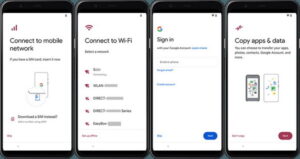
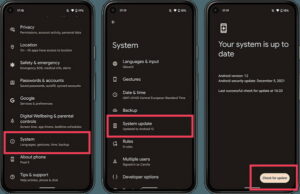
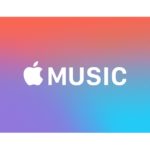
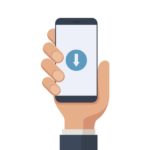

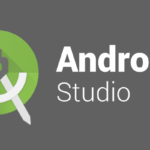

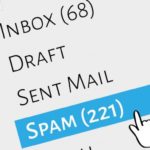

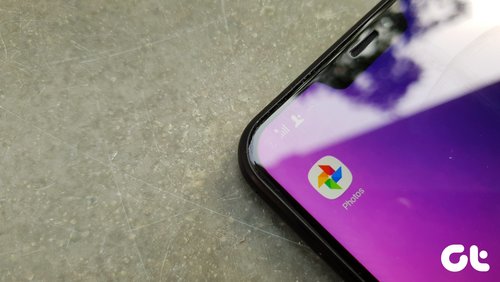
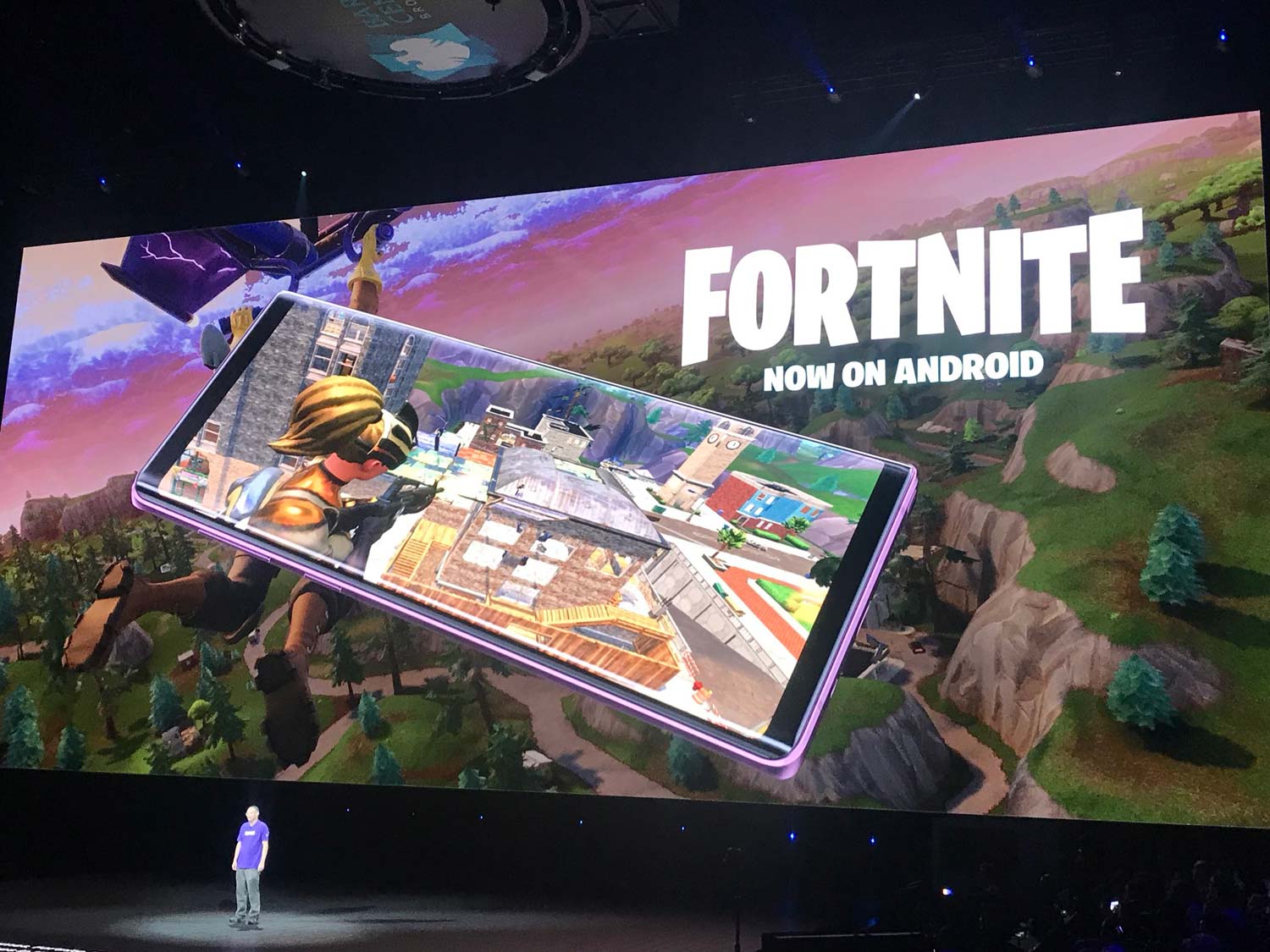
أكتب تعليقك ورأيك